Microsoft PowerToys 是 Windows 高阶用户的必备软件。它集合了一套优秀的工具,旨在提高 Windows 10 和 11 的效率。
PowerToys 套件包括固定窗口、重新映射键盘、禁用和启用麦克风和网络摄像头的应用程序,以及更新的窗口管理器、颜色选取器等。
一些 PowerToys 工具是测试版,未来可能会集成到 Windows 的新版或更新中。PowerToys 是开源的,采用 MIT 许可协议,托管在 GitHub 上。
按照下文的指南,可以在电脑上免费下载并安装 Microsoft PowerToys。
如何在电脑上免费下载并安装 Microsoft PowerToys
- 直接进入 Microsoft Store 的 PowerToys 下载页面。
- 点击”在 Store 获取”按钮,Microsoft Store 应用程序将会打开。
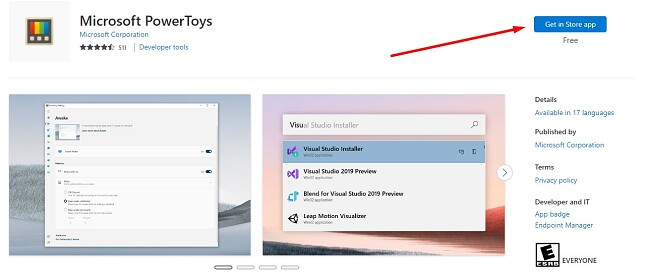
- 确认要 Microsoft Store 打开,然后 PowerToys 安装页面就会打开。点击”安装”按钮,PowerToys 将自动安装到电脑上。
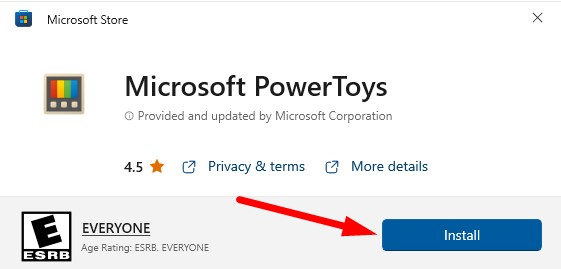
- 安装完成后,Microsoft PowerToys 会自动将功能集成到 Windows 10 或 11 操作系统中。
Microsoft PowerToys 概览
Microsoft PowerToys 最早是测试 Windows 95 和 XP 新工具及功能的方式,因为它的人气非常高,所以 Microsoft 为 Windows 10 和 11 推出了新版 PowerToys。它的工具都是 100% 开源的,任何人都能检查代码,确保工具安全,并调整其功能,使其更加完善。
PowerToys 的重心是为当前操作系统添加直观功能,从而提高效率。除了通用操作系统外,PowerToys 还适用于其他几款 Microsoft 产品,包括 Visual Studio、OneNote 和 Windows 平板电脑。
Microsoft PowerToys 功能
下载的软件中,一共有 15 款 PowerToys 工具。下载完成后,PowerToys 会自动集成到操作系统中,你可以通过键盘快捷键启动其中一些工具,而另一些集成在系统菜单或特定工具中。
总在最前面
你可以固定一个或多个窗口,使其总是显示在其他打开的窗口和应用程序的前面。在固定多个窗口时,窗口会自动进行调整,以便同时显示在屏幕上。你可以选择页面边框的颜色和粗细,自定义固定窗口的显示样式。
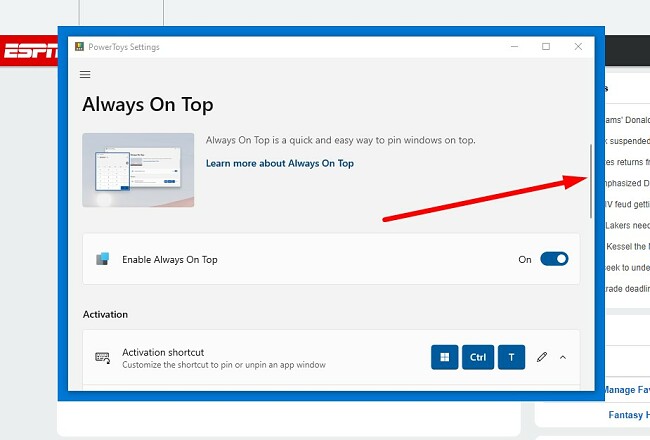
要激活这项功能,请点击你想固定的窗口,然后按 Windows + CTRL + T。
唤醒
唤醒功能让人不用调整电源和睡眠设置,就能轻松防止电脑进入睡眠状态。如果你经常根据当前进行的活动修改睡眠设置,这项功能会很方便。
唤醒图标长得像蓝色的咖啡杯,会自动添加到 Windows 菜单栏的系统托盘中。
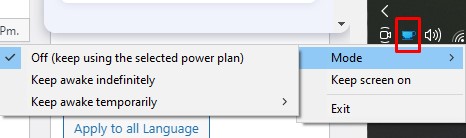
颜色选取器
这款工具可以轻松识别电脑屏幕上任何颜色的精确 RGB、HEX、CMYK 等。
按 Windows + Shift + C 激活这项功能,鼠标光标旁将会出现一个带有颜色码的方框。点击鼠标,将会打开一个窗口,上面显示了不同模式的颜色码。
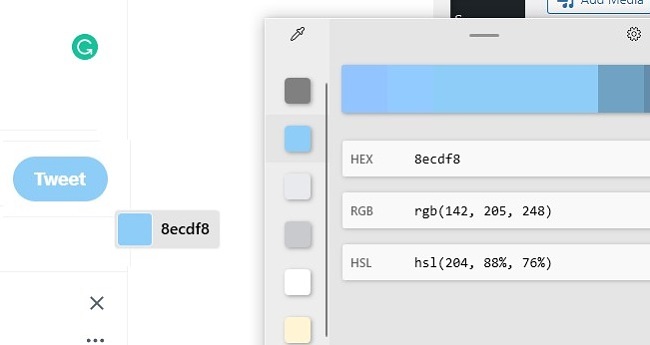
FancyZones
FancyZones 工具类似于 Windows 已有的 Snap 功能,但它提供更多自定义选项。它有 6 种预置的屏幕布局,也支持用户创建自定义布局。
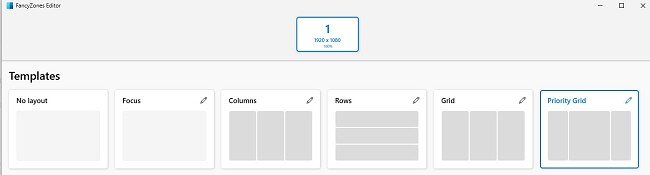
按 Windows + Shift + ‘ 可以激活 FancyZone。将窗口拖动到页面角落时,可以选择窗口的放置区域。
图像大小调整器
调整多张图片的大小从未如此简单。图像大小调整器添加在文件资源管理器中,便于访问。
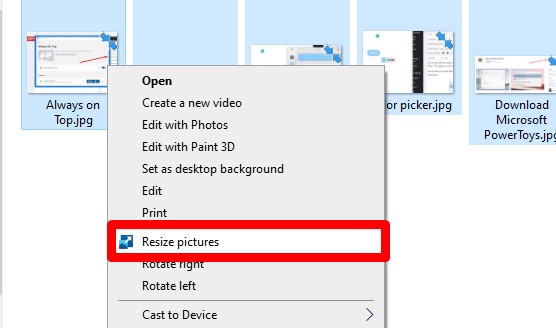
要激活这项功能,只需选中你要调整大小的一张或多张图片,然后右键点击鼠标,在菜单中选择”调整图片大小”,选择预定尺寸或添加自定义尺寸。
键盘管理器和鼠标实用程序
使用 PowerToys 键盘管理器,对键盘进行自定义设置。你可以方便地创建新快捷键、更改字母布局等等。例如,如果你不喜欢 QWERTY 布局,可以让键盘按照字母顺序排列,将 Q 替换为 A、W 替换为 B,以此类推。
鼠标实用程序可以使光标外突出显示一个圆圈,并以光标为中心添加鼠标指针十字标线。
要访问这些设置,请打开 PowerToys 界面,找到键盘管理器或鼠标工具,然后点击”打开设置”按钮。
PowerToys Run
这款工具增加了附加功能,提高了 Run 功能的可用性。主要升级内容包括:
- 更便于搜索应用程序、文件和文件夹
- 具有键盘快捷方式的可单击按钮
- 执行系统命令
- 输入 > 调用 Shell 函数
- 打开网页或启动 Web 搜索
按 Alt + Space,即可打开 Run 窗口。
屏幕标尺
这款便利工具可以轻松测量屏幕上的像素。它有多种间距模式,显示边界框,可以测量垂直和水平方向的像素。
按 Windows + Shift +M,屏幕标尺工具栏会在电脑屏幕顶端打开。选择要使用的标尺类型,将它拖动到要测量的区域。
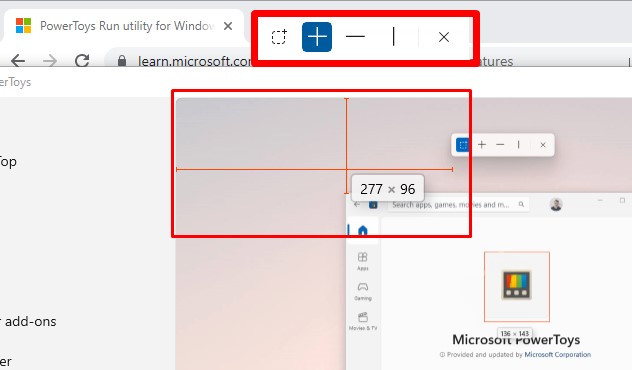
快捷键指南
你不用担心跟踪全部快捷键的问题,只需按下 Windows + Shift + /,即可查看快捷键的完整列表。
文本提取器
文本提取器类似于截图工具,但它不是截取图片,而是复制选中的文本。然后,你可以将文本粘贴到其他应用程序中,比如 Word、PowerPoint 和 WordPad。这款工具适用于网站、图像、PDF、视频和其他任何含文本的媒介。
按 Windows + Shift + T 可以打开此工具。
视频会议静音
对于参加视频会议或打视频电话的人来说,视频会议静音是一个有用的工具。你可以通过按快捷键,静音或启用麦克风和摄像头。PowerToy 兼容所有的视频会议应用程序。快捷键如下:
- Windows + Shift + Q:同时切换麦克风和摄像头状态
- Windows + Shift + A:切换麦克风状态
- Windows + Shift + O:切换摄像头状态
如何卸载 Microsoft PowerToys
如果你不是高阶用户,或者不需要 PowerToys 了,可以通过简单几步将它卸载。
- 在 Windows 搜索栏中输入”添加或删除程序”,然后按回车键。
- 在已安装程序列表中找到 PowerToys,点击”卸载”。
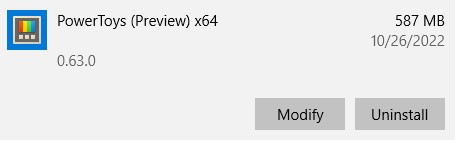
- 确认你要删除这些工具,Microsoft 便会立即删除全部 15 个程序。
Microsoft 其他软件
- Microsoft 365:这套软件包含高效办公所需的全部工具。一次下载即可无限使用 Word、Excel、PowerPoint、Outlook、OneDrive 等。通过 Microsoft 云,轻松与他人协作,并分享自己的工作。
- Visual Studio:这是一款热门的集成开发环境(IDE)软件,可用于开发电脑程序和应用程序。它集成了多种 Microsoft 开发工具,比如 Windows API、Windows Forms 和 Microsoft Silverlight。
常见问题解答
Microsoft PowerToys 是否免费?
是!你可以免费下载 Microsoft PowerToys。你将得到所有工具,它们都会自动集成到操作系统中,因此你可以立即开始使用 PowerToys。
Microsoft PowerToys 是否安全?
只要你从官方来源下载,Microsoft PowerToys 就一定是安全的。我用几款杀毒软件测试了从 Microsoft Store 下载的文件,结果表明它 100% 安全。PowerToys 是开源的,你可以检查它的代码,确认下载程序中没有恶意或可疑文件。
如何激活 Microsoft PowerToys?
PowerToys 安装到电脑上后,会自动集成到操作系统中。一些工具添加到了文件资源管理器,另一些工具需要你打开 PowerToys 界面来启动应用程序,但大多数工具都可以通过键盘快捷键启用。它有默认的键盘快捷键,但你可以改为任意键,只要第一个按键是 Windows 或 Shift 就行。













